Win11怎么开启毛玻璃特效?
更新日期:2023-09-22 03:49:10
来源:系统之家
手机扫码继续观看

应该已经有不少用户抢先使用上win11新系统了吧,win11比起之前的win10改进了不少地方,但也继承了很多功能,如毛玻璃特效。很多用户还不知道怎么开启win11毛玻璃特效吧,针对这个问题,小编给大家带来了详细的教程,一起来看看吧。
win11毛玻璃怎么开启:
1、首先点击任务栏下方的开始,并点击“设置”。
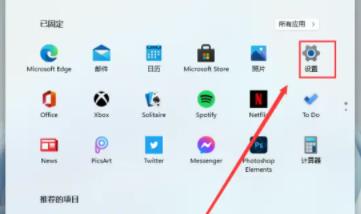
2、然后在设置界面中点击“个性化”。
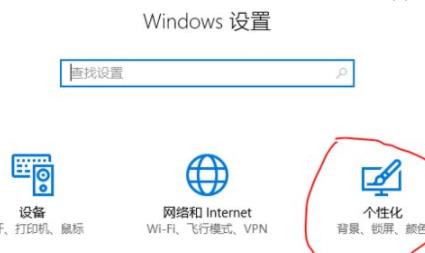
3、在个性化的左侧任务栏中点击“颜色”。
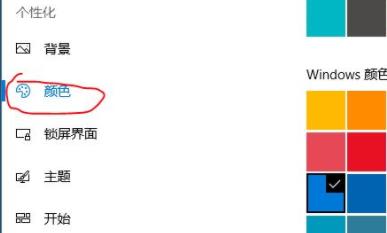
4、此时可以看到右侧任务栏中的“透明效果”。

5、最后将下面的开关开启即可解决。
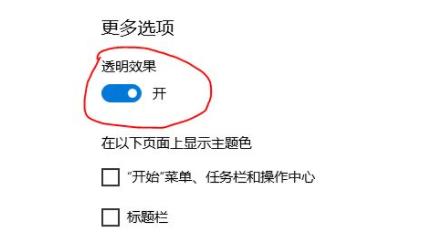
以上就是win11毛玻璃开启教程,开启后回到桌面就可以生效了。
该文章是否有帮助到您?
常见问题
- monterey12.1正式版无法检测更新详情0次
- zui13更新计划详细介绍0次
- 优麒麟u盘安装详细教程0次
- 优麒麟和银河麒麟区别详细介绍0次
- monterey屏幕镜像使用教程0次
- monterey关闭sip教程0次
- 优麒麟操作系统详细评测0次
- monterey支持多设备互动吗详情0次
- 优麒麟中文设置教程0次
- monterey和bigsur区别详细介绍0次
系统下载排行
周
月
其他人正在下载
更多
安卓下载
更多
手机上观看
![]() 扫码手机上观看
扫码手机上观看
下一个:
U盘重装视频












